
Სარჩევი:
- ავტორი John Day [email protected].
- Public 2024-01-30 10:20.
- ბოლოს შეცვლილი 2025-06-01 06:09.
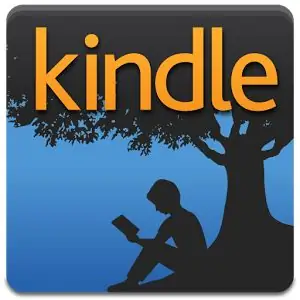
ეს თავდაპირველად ჩემი ბლოგის პოსტი იყო. მივხვდი, რომ ვწერდი ბევრ წვრილმან პოსტს, რომელიც შესაფერისი იყო ინსტრუქციის შესაქმნელად, ამიტომ ვიფიქრე, რომ აქ გამოქვეყნებდი პოსტებს. თქვენ შეგიძლიათ წაიკითხოთ ორიგინალური პოსტები ჩემს ბლოგში აქ. ინსტრუქცია ოდნავ შესწორებულია, რომ აქ უკეთესად მოერგოს. კონკრეტულად ამ სურათს საერთოდ არ აქვს სურათი, რადგან არ მეგონა, რომ საჭირო იყო იმის გათვალისწინებით, რომ ნაბიჯები შეიძლება ძალიან განსხვავდებოდეს.
შესავალი
მე მიყვარს წიგნებში ხაზგასმა, აადვილებს საყვარელი მონაკვეთების პოვნას. მაგრამ მე ასევე ბევრ კვლევას ვატარებ, ასე რომ ეს ფუნქცია მჭირდება. სამწუხაროდ, არ არის იმდენი მოწყობილობა/აპლიკაცია, რომელსაც შეუძლია მონიშნოს სინქრონიზაცია და ექსპორტი. არ ვიცი რატომ არა. შეიძლება ვიფიქროთ, რომ ეს იქნება ნამდვილად აშკარა თვისება ნებისმიერ აპლიკაციაში, რომელიც იძლევა განათების საშუალებას. როგორც ჩანს არა. მაგალითად, ერთადერთი გზა, რომლითაც ნამდვილად შემიძლია PDF- დან მონიშნულები, არის Goodreader- ის გავლა. აკრობატს არ შეუძლია ამის გაკეთება!
და ელექტრონული წიგნებისთვის, ქინდლსაც არ შეუძლია ამის გაკეთება! არ ვიცი რატომ. Სასაცილოა. ეს, Windows Kindle აპლიკაციის პერსონალურ დოკუმენტებზე წვდომა და ის ფაქტი, რომ თქვენ არ შეგიძლიათ გადაახვიოთ Kindle აპლიკაციაში, ყოველთვის მაიძულებდა მისი გადაგდება, მაგრამ არცერთ სხვა აპლიკაციას არ შეუძლია სინქრონიზაცია მოახდინოს ჩემს Kindle- თან… შვებით. მე განვიხილე სხვა დროს სხვა ereader ბრენდის მიღება (კლავიატურა ამ ეტაპზე სერიოზულად მოძველებულია), მაგრამ არცერთს არ აქვს სინქრონიზაციის კარგი პარამეტრები.
ტექნიკურად ამაზონთან ერთად შეგიძლიათ დაალაგოთ ექსპორტის მაჩვენებლები, თუ მათგან იყიდეთ წიგნები (ადვილია მათზე წვდომა ისე, რომ კოპირების საშუალება მოგცეთ), მაგრამ არა თქვენი პირადი დოკუმენტები. თუ თქვენ ცდილობთ მოძებნოთ როგორ გააკეთოთ ეს, სახელმძღვანელოების უმეტესობა ეხება ამ მეთოდს, რომელიც უსარგებლოა პირადი დოკუმენტებისთვის. არსებობს გზა თქვენი პერსონალური დოკუმენტის მიმოხილვის ექსპორტისთვის თქვენივე ქინდლიდან და მე მას სწრაფად ჩავწვდები, მაგრამ არ ვიცი მუშაობს თუ არა ახალ ქინდლთან. ახალი მეთოდი, რაც მე აღმოვაჩინე, რამდენადაც ვიცი თითქმის დაუსაბუთებელია და იმუშავებს ნებისმიერი iOS მოწყობილობიდან, შესაძლოა Android- დანაც კი.
ნაბიჯი 1: თქვენი Kindle- დან
რა თქმა უნდა, არის Clippings.txt, მაგრამ ეს ფაილი განახლებულია მხოლოდ იმ შემთხვევაში, თუ თქვენ გამოყოფთ თქვენს კონდილს, რაც უსარგებლო გახდება, თუ სხვაგან წაიკითხავთ. ასევე არეულობა გადის მასში.
უკეთესი მეთოდია მათი Kindle. MBP ფაილებიდან მიღება. მიმოხილვები ინახება მათ შიგნით, თქვენს წიგნებთან ერთად და თითოეული ფაილი შეესაბამება წიგნს. თქვენ შეგიძლიათ დააკოპიროთ ისინი თქვენს კომპიუტერში და შემდეგ გამოიყენოთ ეს პატარა პროგრამა, MBP Reader, (მოათავსეთ იგი იმავე საქაღალდეში, როგორც თქვენი მაჩვენებლები) მათ ამოსაღებად. უბრალოდ ორჯერ დააწკაპუნეთ და ის შექმნის რამოდენიმე txt ფაილს, რომელიც შეიცავს თითოეული წიგნის მაჩვენებლებს.
ახლა იმ ადამიანების აზრით, ვინც შექმნა MBP მკითხველი, ამაზონმა შეცვალა ფაილის ტიპი ამის საპასუხოდ. რატომ ??? !!! და არა სანამ გეკითხებით, არ შეგიძლიათ მთლიანი წიგნის კოპირება, ჯერ კიდევ არსებობს ლიმიტი. მაგრამ ჩემს Kindle კლავიატურაზე ეს მაინც მუშაობს. იქნებ მათ ეს გააკეთეს მხოლოდ ახლებზე? Მე არ ვიცი. მაგრამ ეს არის ერთ -ერთი გზა თქვენი ყურადღების მიღმა. და უმეტესწილად მე ამას გავაკეთებ, თუ შეგიძლია, რადგან ეს ოდნავ უფრო ადვილია და დაჭერის ლიმიტი, თუმცა ჯერ კიდევ არსებობს, უფრო დიდია. თქვენ გეცოდინებათ, თუ მას დაარტყამთ, რადგან ტექსტურ ფაილს უბრალოდ ექნება ნომერი და არავითარი მაჩვენებელი.
ნაბიჯი 2: თქვენი IPad/iPhone- დან (შესაძლოა Android- ის მსგავსად)
განახლება: შემდეგი (ipad/iphone- ისთვის და ბოლო ნაბიჯი/წინადადებები) მოძველებულია. Kindle აპლიკაციას (ვერსია 4.17 + iOS- ზე, 4.22 + Android- სთვის) საბოლოოდ აქვს ექსპორტის ვარიანტი. უბრალოდ შედით წიგნის ჩანაწერებში და ზედა მარჯვნივ არის გაზიარების ხატი (პატარა ყუთი ისრებით), რომელიც საშუალებას მოგცემთ გამოგიგზავნოთ ელექტრონული ფოსტა ყველა თქვენი შენიშვნა და მაჩვენებელი (და არ ზღუდავს მათ და არაფერს, თუ ისინი პირადი დოკუმენტებია)
შენიშვნა: ამას აქვს შეზღუდვის ლიმიტი. სინამდვილეში, ამონაწერი უფრო მცირეა, ვიდრე ის, რაც ნაჩვენებია iPad- ის შენიშვნების შემაჯამებელ ეკრანზე. როგორც ჩანს, ეს არის 50 სიტყვა, როგორც საავტორო უფლებების ლიმიტი (ეს არის დაახლოებით 3 სტრიქონი iPad შენიშვნების შემაჯამებელ ეკრანზე).. MBP ფაილებიდან თქვენი ამონაკვეთების მიღება საკმაოდ მეტს იძლევა, ამიტომ მირჩევნია ეს.
არის შემთხვევები, როდესაც პირველი მეთოდის გამოყენება შეუძლებელია.
მაგალითად, მე სულ ახლახანს მინდოდა ძალიან დიდი წიგნის წაკითხვა (მას ჰქონდა ბევრი სურათი) ჩემს iPad- ზე. ეს იყო.მობი და PDF ფორმატად გადაქცევა გაფუჭდა ფორმატირება. თქვენ არ შეგიძლიათ გაგზავნოთ 25 მბ -ზე მეტი წიგნი თქვენს Kindle მისამართზე Gmail ფაილის შეზღუდვის გამო. მე შევეცადე ელ.ფოსტის სხვადასხვა სერვისები, რომლებიც აცხადებდნენ, რომ შეეძლოთ დიდი ფაილების გაგზავნა (თუ ვინმემ იცის ერთი მუშაობს, დატოვეთ ბმული), მაგრამ საბოლოოდ თავი დავანებე და ხელით გადავეცი წიგნი iTunes- ის საშუალებით Kindle აპლიკაციაზე. საქმე ის არის, რომ ეს არ მოახდენს სინათლის სინქრონიზაციას, მაშინაც კი, თუ წიგნს ჩავდებ Kindle კლავიატურაში. MBP ფაილი არ გამომუშავდება. კარგად ვიფიქრე, უარესად მოვიქეცი, მე უბრალოდ გამოვიყენებ ქვემოთ აღწერილ სულელურ მტკიცებულების მესამე მეთოდს, მაგრამ მე ნამდვილად არ მინდოდა წიგნის წასაკითხად, რადგან ბევრ რამეს გამოვყოფდი.
მე ვეძებდი გარშემო და როგორც ჩანს, ამ დასტის გაცვლის კითხვის თანახმად, Kindle აპლიკაცია იყენებდა SQlite ფაილის სახელწოდებით AnnotationStorage. ეს ფაქტიურად ერთადერთი ადგილია, სადაც მე მინახავს ამ პრობლემის სათანადო პასუხი და ეს არც არის პირველი პასუხი. ასევე საშუალო მომხმარებელს ალბათ არ აქვს წარმოდგენა, თუ რა არის SQL მონაცემთა ბაზა და სხვა არავინ ჩანს, რომ შეაწუხოს პროცესის დეტალები. ასე მეგონა გავაკეთებდი.
ნაბიჯი 3: თქვენი IPad/iPhone- დან - ნაბიჯები 1-2
კარგი, ჯერ ფაილები უნდა მივიღოთ. თქვენ დაგჭირდებათ რაიმე გზა თქვენი iPad/iPhone მოწყობილობის შიდა ფაილებზე წვდომისათვის. ეს არის ნამცხვრის ნაჭერი, თუ jailbroken (iFile). თუ თქვენ იქ არ ხართ, სავარაუდოდ დესკტოპის პროგრამებია, რომლებიც საშუალებას გაძლევთ ნახოთ პროგრამის საქაღალდე, მაგრამ მე არ მიცდია ისინი (დასტის გაცვლის პასუხი აღნიშნავს iFunBox Classic).
თქვენი iOS ვერსიიდან გამომდინარე, პროგრამების საქაღალდე სხვადასხვა ადგილას იქნება. ახლა მე წარმომიდგენია, რომ ეს ფაილი ალბათ ასევე არსებობს Android- ზე, მაგრამ მე არ მაქვს android მოწყობილობა, რომ ვცადო. თუ ვინმემ იცით, დატოვეთ კომენტარი.
- წინასწარ iOS8 in/private/var/mobile/პროგრამებში და ადვილია Kindle საქაღალდის პოვნა.
- განათავსეთ iOS8 ეს კოშმარი. თქვენ მოგიწევთ წასვლა/private/var/mobile/Containers/Data/Application და შემდეგ ნახავთ რამოდენიმე საქაღალდეს სხვადასხვა ნომრით. მე მჯერა, რომ ეს რიცხვი დროდადრო იცვლება. თქვენ მაინც შეგიძლიათ სცადოთ მისი სანიშნეების გაკეთება, მაგრამ სავარაუდოა, რომ თქვენ მოგიწევთ ამის გაკეთება ყოველ ჯერზე. შეიძლება უფრო ადვილი იყოს საქაღალდის სავარაუდო ზომის ცოდნა.
- თქვენ მოგიწევთ სათითაოდ წასვლა და გახსნა, შემდეგ კი საქაღალდეებში შესვლა, რათა დადგინდეს რომელია Kindle აპლიკაცია. თუ ხელით გადაგიციათ წიგნი, უფრო ადვილია თითოეული აპლიკაციის APPNUMBER/ Documents/ შემოწმება. დაუყოვნებლივ ნახე. MOBI შენი წიგნისთვის იქ. წინააღმდეგ შემთხვევაში შეამოწმეთ APPNUMBER/ბიბლიოთეკის ყველა საქაღალდე, Kindle უნდა შეიცავდეს საქაღალდეებს ACX, AmazonADs და ა.შ. და AnnotationStorage იქ იქნება.
ნაბიჯი 4: თქვენი IPad/iPhone- დან - ნაბიჯები 3-6
ახლა თუ იქ არ ხართ უკვე ნავიგაცია /ბიბლიოთეკა Kindle საქაღალდეში. აქ, როგორც ვთქვი, ნახავთ AnnotationStorage ფაილს (იგნორირება გაუკეთეთ AnnotationStorage -smh და -wal ფაილებს). IFile- ით თქვენ შეგიძლიათ უბრალოდ შეარჩიოთ იგი, დაალაგოთ იგი და გაუგზავნოთ წერილი საკუთარ თავს, რომ მიიღოთ იგი თქვენს კომპიუტერში. ან შეგიძლიათ გამოიყენოთ აპლიკაცია ან SSH, მაგრამ როგორმე გადმოიტანოთ იგი თქვენს კომპიუტერში.
ახლა თქვენ გჭირდებათ SQLite მკითხველი. ბევრია (Stack Exchange- ის პასუხმა აღნიშნა DBBrowser) მე გამოვიყენე firefox Add-on სახელწოდებით SQLite Manager რადგან მე უკვე მქონდა და ძებნის ფუნქცია უკეთესია. როგორც ჩანს, DB ბრაუზერს არ შეუძლია უჯრედის ფრაგმენტების ძებნა.
გადაარქვით ფაილს AnnotationStorage.sqlite.
გახსენით ის რა პროგრამითაც გსურთ. თქვენ მოგინდებათ ცხრილები> ZANNOTATION და გადართოთ ხედი ისე რომ ნახოთ ცხრილი. SQLite მენეჯერში ეს არის მხოლოდ დათვალიერების და ძიების ჩანართი. ის გარეგნულად წააგავს Excel- ის ფურცელს. მნიშვნელოვანი სვეტებია ZRAWBOOKID. თუ დაალაგებთ ამით, დაალაგებთ წიგნით. თუ თქვენ ვერ პოულობთ თქვენს წიგნს, შეგიძლიათ მოძებნოთ ZUSERTEXT ფრაზა მონიშნულ ფრაზაში, შემდეგ მიიღეთ წიგნის ID ამ მონიშნულიდან და მოძებნეთ წიგნის ID- ით. კიდევ ერთი მნიშვნელოვანი სვეტი არის ZRAWANNOTATIONTYPE, თუ უბრალოდ გსურთ მიიღოთ თქვენი შენიშვნები ან რამე.
ნაბიჯი 5: თქვენი IPad/iPhone- დან - ნაბიჯები 7-8
მონაცემების საექსპორტოდ თქვენ უნდა გამოყოთ სასურველი რიგები, შემდეგ დააწკაპუნეთ მარჯვენა ღილაკით> დააკოპირეთ როგორც CVS (MSExcel თავსებადი). ან შეგიძლიათ გაუშვათ SQL შეკითხვა, რომ მიიღოთ მხოლოდ თქვენთვის სასურველი სვეტები და შემდეგ დააკოპიროთ. SQLite Manager- ში უბრალოდ გადადით Execute SQL- ზე, ჩასვით სასურველი მოთხოვნა და დააჭირეთ Run SQL- ს. დარწმუნდით, რომ თითოეულ ხაზს შორის არის მინიმუმ სივრცე ან ფორმატირება, როგორც ნაჩვენებია. ან უნდა იმუშაოს.
აქ არის ძირითადი შეკითხვა, რომელიც მიიღებს ყველაფერს და შეუკვეთებს მას წიგნით, შემდეგ ადგილმდებარეობით.
აირჩიეთ * ZANNOTATION- დან
ჯგუფი ZRAWSTART- ის მიხედვით
შეუკვეთეთ ZRAWBOOKID ASC
ამის შემდეგ შეგიძლიათ ჩასვათ სადმე, ანუ ფორმატირება იქნება უცნაური, თუ თქვენ შეეცადეთ ჩასვათ იგი Word- ში, მაგრამ ინფორმაცია იქ არის. მე გირჩევთ Excel- ს ან Google Sheets- ს (უფასოდ), რადგან ისინი ავტომატურად მოაწყობენ მონაცემებს სვეტებში. ამის შემდეგ შეგიძლიათ მანიპულირება, როგორც გსურთ. მე ჯერ კიდევ არ ვარ დარწმუნებული, რომ BookID- ები ერთნაირია ყველა მოწყობილობისთვის, ან თუნდაც იგივე დარჩეს. თუ ისინი ამას აკეთებენ, თქვენ ასევე შეგიძლიათ შეინახოთ რომელი წიგნი რომელია და შემდეგ მოგვიანებით შეცვალოთ წიგნის პირადობის მოწმობები შესაბამისი სათაურებით. მე გავაკეთებ გაკვეთილს შემდეგ ჯერზე, როცა ამის გაკეთება მჭირდება, როცა ვიცი, რომ პირადობის მოწმობები იგივე დარჩება.
ალტერნატიულად, თქვენ შეგიძლიათ ცოტათი შეურიგდეთ შეკითხვებს, რომ მიიღოთ მხოლოდ თქვენთვის სასურველი ინფორმაცია და დააკოპიროთ. თქვენ შეგიძლიათ გამოიყენოთ ნებისმიერი ქვემოთ მოყვანილი შაბლონი ან ოდნავ შეცვალოთ ისინი თქვენს საჭიროებებზე.
აქ არის რაღაც უფრო მარტივი გასაგები, ვიდრე ნედლი ექსპორტი.
აირჩიეთ ZRAWBOOKID, ZRAWANNOTATIONTYPE, ZUSERTEXT
ZANNOTATION- დან
ჯგუფი ZRAWSTART- ის მიხედვით
შეუკვეთეთ ZRAWBOOKID ASC
ეს მიიღებს თქვენს ყველა მნიშვნელოვან მაჩვენებელს, აჩვენებს სამ სვეტს (წიგნი, ანოტაციის ტიპი და ანოტაცია) და დაახარისხებს მათ წიგნის მიხედვით, შემდეგ კი აღნიშნულის ადგილის მიხედვით. გაითვალისწინეთ, რომ ZRAWSTART (შეგიძლიათ დაამატოთ ის სვეტად, თუ გსურთ მისი ნახვა) არ არის მდებარეობის ნომერი თქვენს კონდილში. როგორც ჩანს, ეს ინფორმაცია არ არის ხელმისაწვდომი ან რატომღაც არის ექსტრაპოლირებული აქედან აპლიკაციით).
სვეტების დასამატებლად ან მოსაშორებლად. უბრალოდ დაამატეთ მძიმე. ძირითადი ფორმატი არის:
აირჩიეთ COLUMN1, COLUM2, COLUMN3
ცხრილიდან
ცხრილი არის ZANNOTATION ამ შემთხვევაში.
თქვენ ასევე შეგიძლიათ გაფილტროთ SQL შეკითხვის წიგნის ID- ით. ქვემოთ მოცემულია მხოლოდ ანოტაციის ტიპი, ანოტაცია და შემდეგ უბრძანებს მას ადგილმდებარეობის მიხედვით.
აირჩიეთ ZRAWANNOTATIONTYPE, ZUSERTEXT
ZANNOTATION- დან
სადაც ZRAWBOOKID = "InsertBookIDw/ციტატები"
შეუკვეთეთ ZRAWSTART ASC- ით
მხოლოდ იმისთვის, რომ მონიშნოთ Word- ში ან Notepad- ში, შეგიძლიათ გამოიყენოთ მსგავსი რამ, მაშინ ისინი უბრალოდ უნდა იყოს გამოყოფილი ცალკეულ ხაზებზე. თუ ამას პირველად ჩასვამთ Excel- ში ან Google Sheets- ში, შემდეგ დააკოპირეთ სვეტი იქიდან Notepad- ში ან Word- ში, ის გამოყოფს თითოეულ ხაზს თქვენთვის ხაზად, მაგრამ ასევე მოიცილებს ბრჭყალებს. წინააღმდეგი არ ვარ, მაგრამ ზოგმა შეიძლება მათ უპირატესობა მიანიჭოს.
აირჩიეთ ZUSERTEXT
ZANNOTATION- დან
სადაც ZRAWANNOTATIONTYPE = "მონიშვნა"
და ZRAWBOOKID = "InsertBookIDw/ციტატები"
შეუკვეთეთ ZRAWSTART ASC- ით
და თქვენი შენიშვნების მისაღებად:
აირჩიეთ ZUSERTEXT
ZANNOTATION- დან
სადაც ZRAWANNOTATIONTYPE = "შენიშვნა"
და ZRAWBOOKID = "InsertBookIDw/ციტატები"
შეუკვეთეთ ZRAWSTART ASC- ით
ყოველ შემთხვევაში, იმედი მაქვს, რომ თქვენთვის სასარგებლო აღმოჩნდა ჩემი სახელმძღვანელო, იქნებ ისწავლეთ ცოტა SQL. მე არ ვარ ამის ექსპერტი, მაგრამ თუ რაიმე დახმარება გჭირდებათ შეკითხვაში, დატოვეთ კომენტარი.
ნაბიჯი 6: სარეზერვო Foolproof ვარიანტი
იმ შემთხვევაში, თუ ამაზონი ოდესმე შეცვლის იმას, რასაც ისინი აკეთებენ (რაშიც მეეჭვება), რა თქმა უნდა, ყოველთვის იქნება ეს მეთოდი ძველ მოწყობილობებზე, მაგრამ ახალებზეც კი შეგიძლიათ თქვენი ჩანაწერების ეკრანის ანაბეჭდი, შემდეგ კი OCR მათ. ეს ტკივილია, მაგრამ ვარიანტი ხელმისაწვდომია. თქვენ ასევე შეგიძლიათ გამოიყენოთ ეს უფრო გრძელი მაჩვენებლებისთვის, რომლებიც არ ექსპორტირდება მთლიანად.
გირჩევთ:
3D ნაბეჭდი სინათლის საბერი არდუინოს ხმით (ფაილები შედის): 6 ნაბიჯი

3D ნაბეჭდი სინათლის საბერი Arduino– ს მხარდაჭერილი ხმით (ფაილები შედის): მე ვერასდროს ვიპოვე კარგი სახელმძღვანელო, როდესაც ვმუშაობდი ამ პროექტზე, ასე რომ მივხვდი, რომ მე შევქმნიდი მას. ეს გაკვეთილი გამოიყენებს 3DPRINTINGWORLD ფაილს და კოდის ზოგიერთი ნაწილი JakeS0ftThings– დან მოგიწევთ: 1. 3D პრინტერი
Arduino LED განწყობის კუბის გაუმჯობესება (მარტივი) (ვიდეო შედის): 4 ნაბიჯი

Arduino LED განწყობის კუბის გაუმჯობესება (მარტივი) (ვიდეო შედის): მას შემდეგ, რაც ვნახე LED– ის მცირე განწყობის კუბის პროექტი, რომელიც შეიქმნა 'Earl- ის მიერ, მე გადავწყვიტე გამეკეთებინა LED Mood Cube- ის გაუმჯობესებული ვერსია. ჩემი ვერსია უფრო რთული იქნება ვიდრე ორიგინალი, რადგან ის იქნება ოდნავ უფრო დიდი ვიდრე ორიგინალი, აქვს კიდევ ორი ფერი
SVG ფაილის ექსპორტი Fusion 360 -ში: 5 ნაბიჯი (სურათებით)

SVG ფაილის ექსპორტი Fusion 360– ში: მეგობარმა ცოტა ხნის წინ შეიძინა ახალი ლაზერული საჭრელი და მკითხა როგორ გამოვიყენო Fusion 360 SVG ფაილების საექსპორტოდ. მე შემოგვთავაზა უბრალოდ ექსპორტი DXF ფაილების ნაცვლად, მაგრამ აღმოჩნდება, რომ მისი შეძენილი ლაზერული ბრენდი იღებს მხოლოდ SVG ფაილებს. ეს იყო იგივე პრობლემა, რაც მე
მრავალჯერადი სხეულის ექსპორტი ერთი STL ფაილის სახით Fusion 360: 5 ნაბიჯი

Fusion 360 -ში მრავალი ორგანოს ექსპორტი როგორც ერთი STL ფაილი: როდესაც პირველად დავიწყე Fusion 360 -ის გამოყენება, ჩემი ერთ -ერთი საყვარელი თვისება იყო 3D მოდელიდან 3D ბეჭდვაზე გადასვლის სიმარტივე. სხვა პროგრამული უზრუნველყოფა არ აძლევდა უფრო რბილ სამუშაო პროცესს. ძალიან მარტივია ამის გაკეთება, თუ თქვენი მოდელი შეიცავს მხოლოდ ერთ სხეულს. თუმცა
როგორ ატვირთოთ და გადაარქვათ დოკუმენტები Office 365 SharePoint ბიბლიოთეკაში: 8 ნაბიჯი

როგორ ატვირთოთ და გადაარქვათ დოკუმენტები Office 365 SharePoint ბიბლიოთეკაში: ამ ინსტრუქციებში თქვენ შეისწავლით თუ როგორ უნდა ატვირთოთ და გადაარქვათ დოკუმენტები Office 365 SharePoint ბიბლიოთეკაში. ეს ინსტრუქცია შექმნილია სპეციალურად ჩემი სამუშაო ადგილისთვის, მაგრამ ის შეიძლება ადვილად გადაეცეს სხვა ბიზნესს მათთვის, ვინც იყენებს
